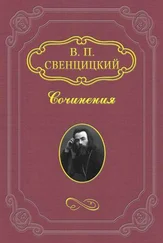К каждому объекту можно добавить текст – для этого воспользуйтесь пунктом Добавить текст контекстного меню фигуры. Внутри графического элемента появится курсор, и вы сможете набрать фразу (рис. 6.3).
Рис. 6.3. Вставка текста в фигуру
Также вставить текст можно, нажав кнопку Надпись. В появившемся списке выбирается один из стандартных вариантов – как по оформлению, так и по размещению. Теперь вы легко замените текст, записанный внутри надписи, а также измените размер либо повернете ее. Если же необходимо добавить текстовый блок произвольной формы, в этом же меню выберите пункт Нарисовать надпись. После этого нарисуйте надпись и введите в нее текст. Чтобы сохранить ее в списке стандартных блоков, нужно воспользоваться пунктом Сохранить выделенный фрагмент в коллекцию надписей.
При работе с надписями иногда возникает необходимость разместить текст внутри блока не горизонтально, а вертикально. Для изменения направления слов на контекстной вкладке Формат в группе Текст нажмите кнопку Направление текста.
SmartArt-графика
В новой версии текстового редактора Word традиционные инструменты работы с графикой и рисунками дополнены функциями, касающимися объектов SmartArt-графики. С помощью SmartArt-графики любые данные можно представить более наглядно буквально одним щелчком, применяя для этого различные шаблоны оформления, стили и заливки. Элементы SmartArt-графики помогут вам проиллюстрировать работу красочными схемами.
Объекты SmartArt-графики базируются на основе стандартных шаблонов, при выборе которых следует учитывать их предназначение.
Для вставки элемента SmartArt-графики необходимо на вкладке Вставка нажать кнопку SmartArt. Появится окно с вариантами объектов. В этом окне по типам сгруппированы шаблоны элементов SmartArt-графики (увидеть все существующие в текстовом редакторе шаблоны элементов SmartArt-графики можно в группе Все). Обратите внимание: выбрав шаблон, справа вы увидите краткое описание его предназначения, то есть подсказку, в каких именно ситуациях его лучше всего использовать (рис. 6.4).
Рис. 6.4. Вставка объекта SmartArt-графики
После добавления элемента в документ в окне текстового редактора появится контекстный инструмент Работа с рисунками SmartArt.
После вставки элемента SmartArt вы увидите его шаблон и поле для ввода слов. Набранный текст расположится внутри графических объектов – квадратиков, стрелочек, кружков, из которых состоит элемент SmartArt-графики. При этом можно наблюдать размещение текста по мере его ввода. Перемещаться от одного текстового блока к другому следует с помощью клавиш управления курсором.
Для добавления нового графического элемента в объект SmartArt-графики при вводе текста достаточно просто нажать клавишу Enter. При этом в текстовой панели появится новая строка, а внутри объекта – новый графический элемент. Также для вставки последнего можно использовать кнопку Добавить фигуру, расположенную в группе Создать рисунок на контекстной вкладке Конструктор. Выделите графический элемент SmartArt и выберите в появившемся меню способ вставки: Добавить фигуру после или Добавить фигуру до. При этом в объект будут вставляться элементы того же уровня, что и выделенный. А пункты Добавить фигуру выше, Добавить фигуру ниже означают вставку элемента другого уровня. Доступен также пункт Добавить помощника, который означает вставку подчиненного элемента. Удалить существующий графический объект можно, убрав соответствующий ему текст, а потом нажав клавишу Delete.
Кроме этого, можно перестроить объект SmartArt-графики, то есть изменить уровень некоторых элементов. Для этого воспользуйтесь кнопками линейки либо сочетаниями клавиш. Изменить уровень элемента при вводе текста можно, нажав клавишу Tab (для повышения уровня) либо Shift+Tab (для понижения уровня). Кроме этого, вы можете использовать кнопки Повысить уровень и Понизить уровень, находящиеся в группе Создать рисунок вкладки Конструктор.
После ввода текста вы можете отредактировать его. К элементам объекта SmartArt-графики доступны те же способы редактирования, что и для обычного графического примитива: перемещение, изменение размера, вращение. Примечательно, что при перемещении элемента SmartArt стрелочки и линии, которые связывают этот объект с другими, точно так же будут перемещаться для сохранения связи между собой. При этом следует помнить, что изменение размера одного элемента объекта SmartArt-графики не приведет к изменению размеров остальных объектов.
Читать дальше
Конец ознакомительного отрывка
Купить книгу